Rješavanje problema s pogreškom "Preuzimanje na čekanju" na tržištu igara
Pri ažuriranju ili preuzimanju aplikacije iz Tržište igara možda ćete naići na pogrešku "Na čekanju". Taj se problem može pojaviti iz nekoliko razloga, koji će se kasnije raspravljati.
Ispravljanje pogreške "Čeka se za preuzimanje" na tržištu igara
Ako ste suočeni s ovim problemom, možete se riješiti i za nekoliko minuta, i malo "znojav". Stoga će na prvom mjestu biti najjednostavnija rješenja.
Način 1: Ponovno pokrenite uređaj
Većina pogrešaka može proizaći iz malog sudara sustava, koji se može popraviti običnim ponovnim pokretanjem gadgeta. Ponovo pokrenite uređaj i ponovo pokušajte preuzeti ili ažurirati aplikaciju.
Način 2: Pronađite stabilnu internetsku vezu
Drugi razlog može biti nepravilno rad na Internetu na uređaju. To može biti posljedica prekidanja ili ukidanja prometa na SIM kartici ili Wi-Fi priključku. Provjerite njihov rad u pregledniku i ako sve radi, a zatim prijeđite na sljedeću metodu.
Treća metoda: Flash kartica
Na Play Store može utjecati i flash kartica instalirana u uređaju. Provjerite je li stabilan i radite s čitačem kartica ili nekim drugim gadgetom ili je jednostavno uklonite i pokušajte preuzeti odgovarajuću aplikaciju.
Četvrta metoda: automatsko ažuriranje aplikacija na tržištu igara
Kada preuzmete novu aplikaciju, poruka čekanja također se može pojaviti zbog činjenice da se prethodno instalirane datoteke ažuriraju. To se može dogoditi ako je automatsko ažuriranje "Uvijek" ili "Samo putem WI-FI" odabrano u postavkama Google Playa.
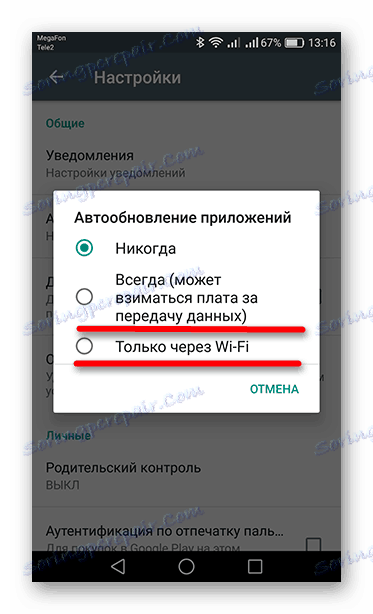
- Da biste saznali više o ažuriranju aplikacija, idite na aplikaciju Trgovina Play i kliknite tri trake koje označavaju gumb "Izbornik" u gornjem lijevom kutu zaslona. Također ga možete nazvati povlačenjem prsta s lijevog ruba zaslona s desne strane.
- Zatim idite na karticu "Moje aplikacije i igre" .
- Ako imate istu stvar kao na slici zaslona u nastavku, pričekajte da ažuriranje završi i nastavite s preuzimanjem. Ili možete zaustaviti sve klikom na križanje nasuprot instaliranim aplikacijama.
- Ako postoji gumb "Ažuriraj" nasuprot svim aplikacijama, razlog za "Preuzimanje na čekanju" trebalo bi pogledati drugdje.
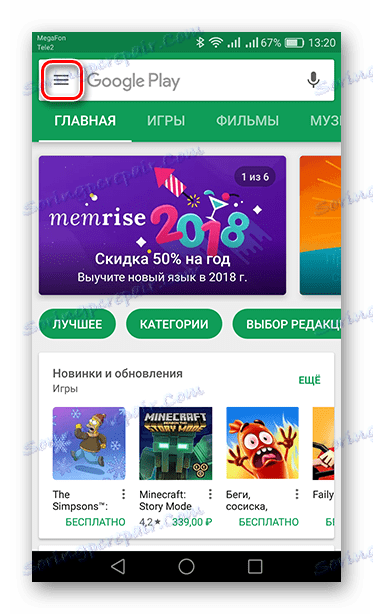
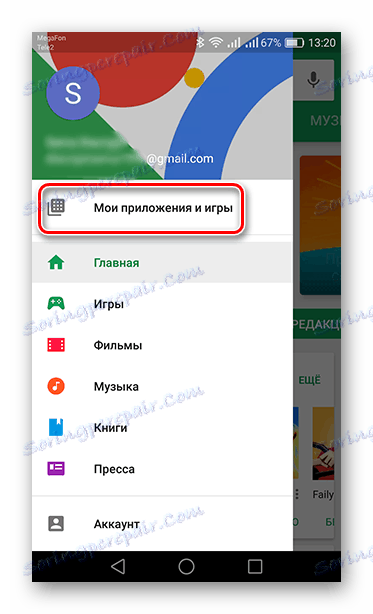
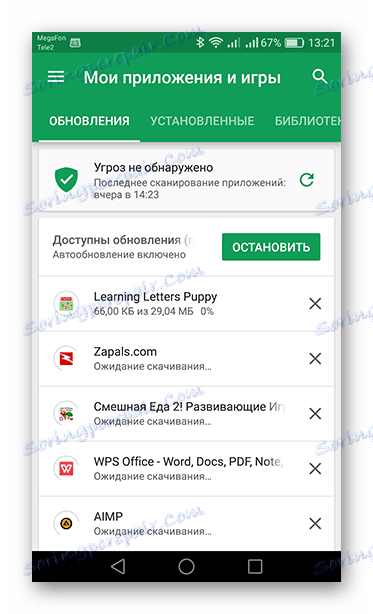
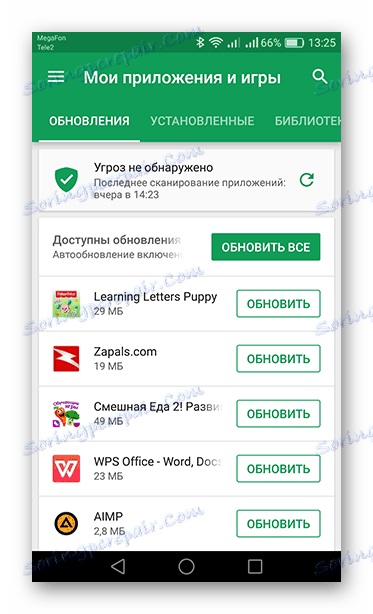
Sada idemo na složenijim rješenjima.
5. način: Obrišite podatke o tržištu igara
- U "Postavkama" uređaja idite na karticu "Aplikacije" .
- Na popisu pronađite stavku "Igrač za tržnicu" i idite na njega.
- Na uređajima s verzijom Androida 6.0 i novijima idite na odjeljak "Memorija", a zatim kliknite gumbe "Izbriši predmemoriju" i "Ponovno postavljanje" , nakon što kliknete poruke potvrdite sve te radnje u skočnom prozoru. Na prethodnim verzijama, ti će gumbi biti u prvom prozoru.
- Da biste popravili, idite na "Izbornik" i dodirnite "Izbriši ažuriranja" , a zatim kliknite "U redu" .
- Zatim ćete ukloniti ažuriranja i vratiti originalnu verziju tržišta Play. Nakon nekoliko minuta, uz stabilnu internetsku vezu, program će se ažurirati na trenutnu verziju i pogreška preuzimanja trebala bi nestati.
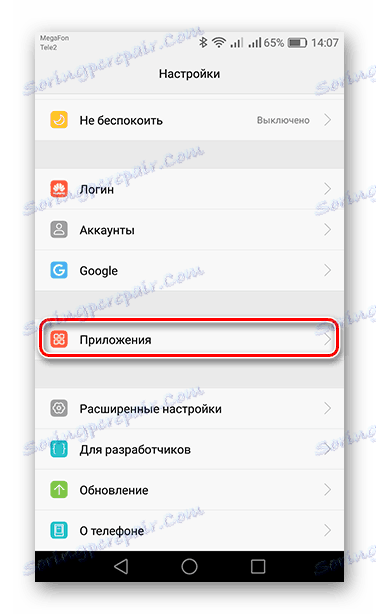

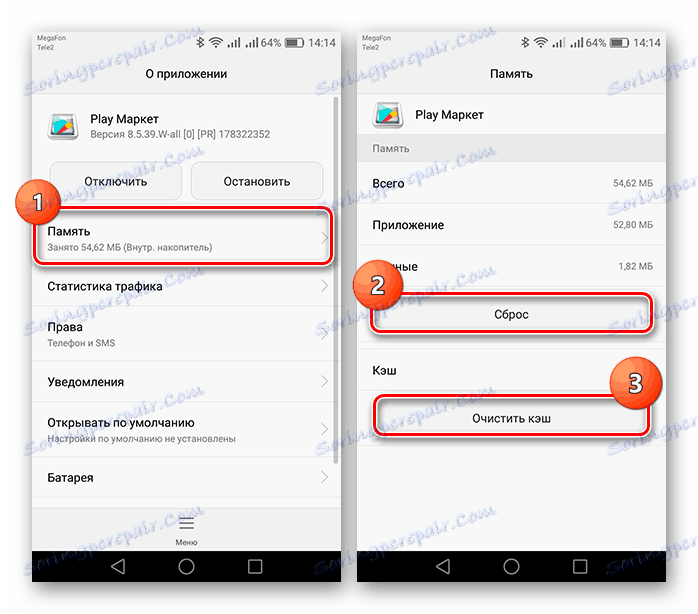
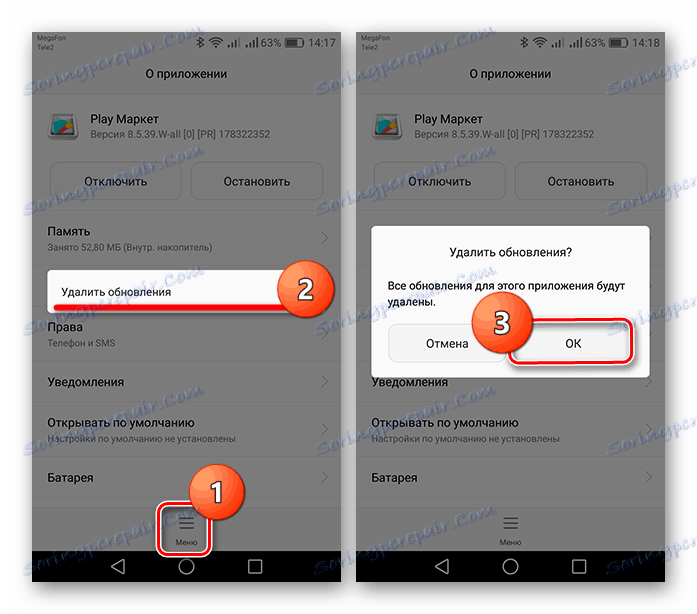
6. način: izbrišite i dodajte Google račun
- Da biste izbrisali podatke Google računa s uređaja, u "Postavke" idite na "Računi" .
- Sljedeći korak vodi do "Google" .
- Sada kliknite gumb u obliku košarice s potpisom "Izbriši račun" i potvrdite postupak ponovnim pritiskom na odgovarajući gumb.
- Zatim za nastavak računa vratite se na "Računi" i idite na "Dodaj račun" .
- S popisa odaberite "Google" .
- Zatim se pojavi prozor Add Account (Dodaj račun), gdje možete unijeti postojeći račun ili stvoriti novi. Budući da u trenutku imate račun, u odgovarajućem retku unesite telefonski broj ili e-mail na koji je prethodno registriran. Da biste prešli na sljedeći korak, kliknite "Dalje" .
- U sljedećem prozoru unesite lozinku i dodirnite "Dalje" .
- Konačno kliknite "Prihvati" da biste potvrdili sve ugovore i uvjete za upotrebu Googleovih usluga.
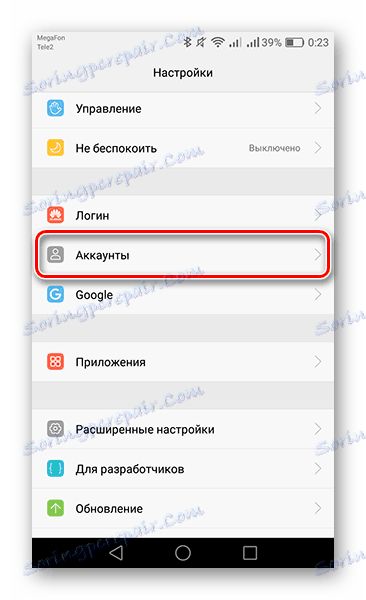
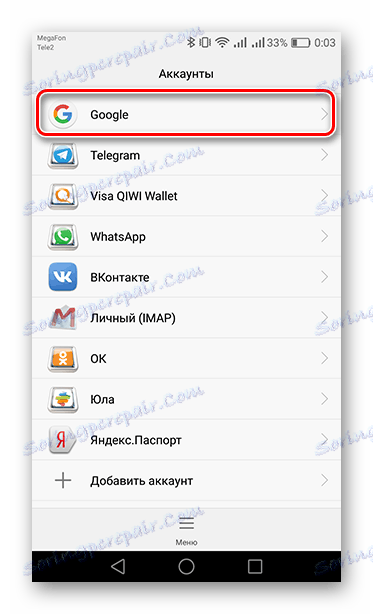
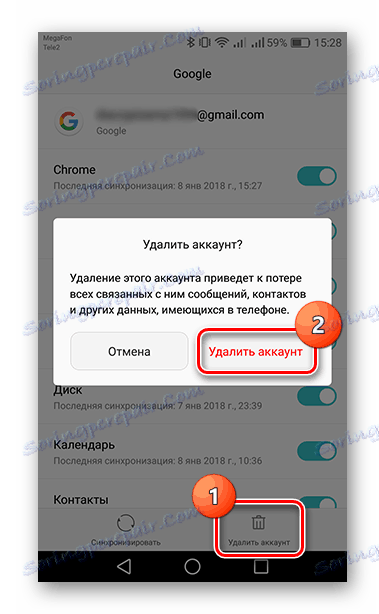
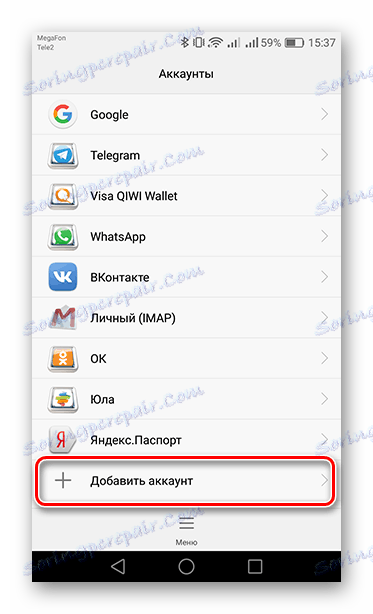
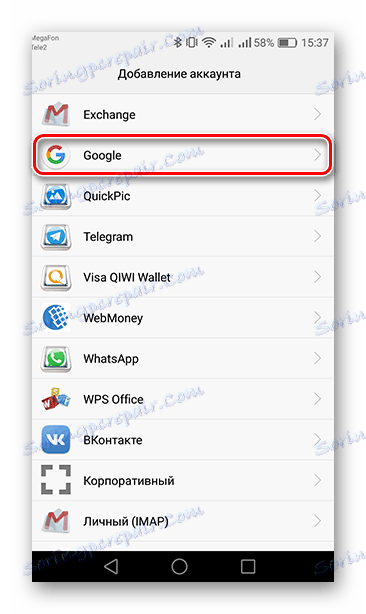
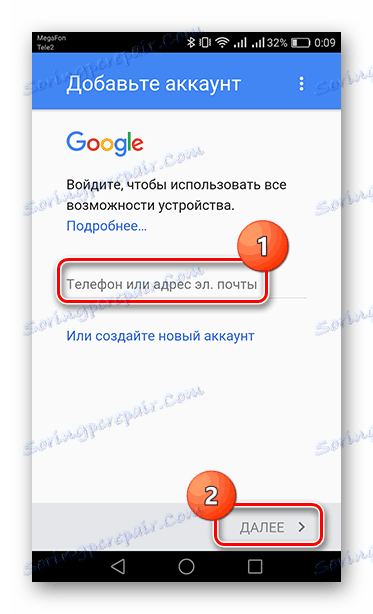
Pročitajte također: Kako se registrirati u Trgovini Play
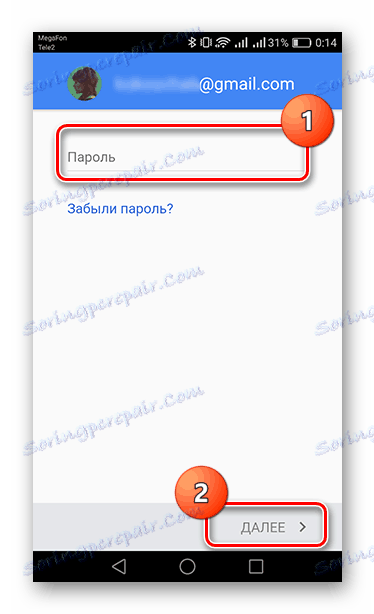
Pročitajte više: Kako vratiti lozinku na svojem Google računu
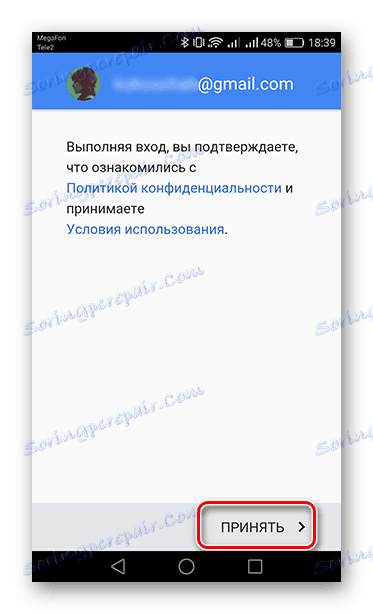
Nakon toga možete koristiti usluge Play tržišta.
Način 7: Ponovno postavljanje svih postavki
Ako se nakon svih manipulacija s Trgovinom Play pogrešku "Čekanje na preuzimanje" i dalje pojavljuje, ne možete ništa učiniti bez poništavanja postavki. Da biste saznali kako izbrisati sve podatke s uređaja i vratiti ih na tvorničke postavke, kliknite vezu u nastavku.
Pročitajte više: Vratite se na Android
Očigledno, postoje dosta rješenja za taj problem i u osnovi se možete riješiti u samo nekoliko minuta.